Jak zjistit teplotu grafické karty v počítači nebo notebooku

- 3480
- 670
- Ctirad Kužel
Jen málo z běžných uživatelů PC se stará o dodržování teplotního režimu s hlavními komponenty počítače - procesor a video adaptér. Mezitím, pokud jste vášnivý hráč nebo používáte zdroje -intenzivní grafické programy, problém přehřátí grafické karty přichází do popředí. Abychom nepředstavovali drahou komponentu, je nutné alespoň pravidelně kontrolovat, jak se oteplová. Samotný proces je nevyhnutelný a s tím není nic špatného, ale pokud dojde k častému nebo neustálému přehřátí zařízení v důsledku příliš vysokého zatížení, nebude trvat dlouho.
Dnes budeme hovořit o normálních teplotních ukazatelích pro grafické karty, o tom, jak je měřit a co lze udělat, pokud přehřátí má stále místo, kde má být místo.
Proč je grafická karta zahřívána
Jak jsme již poznamenali, vytápění grafického akcelerátoru je nevyhnutelné, zatímco proces je ovlivněn třemi složkami:
- Úroveň zatížení GPU. Při práci s dokumenty nebo prohlížení webových stránek je grafická karta špatně zapojena. Další věc - moderní hry, zejména v maximálním nastavení grafu - zde bude muset video procesor pracovat v potu obličeje a dosáhnout prahových hodnot. Grafická karta bude odpovídajícím způsobem vyhřívána;
- pokojová teplota. V létě, pokud je místnost, kde je počítač nainstalován, není nainstalována klimatizace, teplota grafické karty již začíná asi 30 ° C při minimálním zatížení, to znamená, že bude o 10-15 stupňů vyšší než u stejného zatížení v zimě;
- Systém chlazení grafické karty. Chladič a chladič mají tendenci sbírat prach na sobě, což výrazně zhoršuje přenos tepla a vede k přehřátí. Musí být čištěny frekvencí nejméně každých 6 měsíců.
Jaká normální (pracovní) teplota by měla být na grafické kartě
Tváří v tvář jevům, jako je vzhled artefaktů na monitoru, mnoho uživatelů začíná chápat spojení mezi takovými vadami a teplotním režimem grafické karty. Jaká je však normální a kritická teplota pro grafickou kartu?
Neexistuje žádná přesná odpověď na tuto otázku - jednoduše proto, že konkrétní hodnota závisí na modelu GPU a na všech výše uvedených faktorech. Je jasné, že pokud vezmete notebook, který nemůže být aktivní chlazení kvůli nedostatku pracovního prostoru, jeho grafická karta se zahřeje více než analog nainstalovaný v počítači.
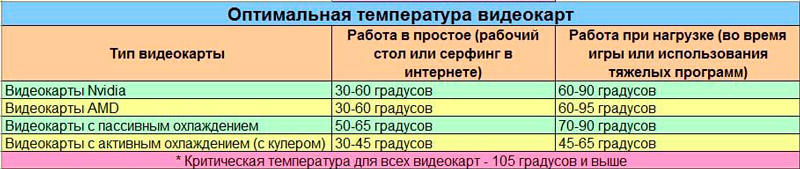
Shrnutí výše uvedeného můžete přinést dvě jednoduchá pravidla vysvětlující, jaká by měla teplota grafické karty sloužit jako průvodce:
- při prostojích nebo minimálním zatížení - až 55 ° C;
- při zatížení - až 80 ° C.
Jedná se o přijatelné úrovně pro většinu grafických karet, a pokud v důsledku měření získáte vyšší hodnoty, je možné přehřátí se všemi následujícími důsledky.
O teplotních ukazatelích grafické karty ve hrách
Pro obyčejné uživatele, kteří nemají rádi zdroje - intenzivní aplikace z hlediska grafiky, přehřátí grafického procesoru - vzácný jev. Další věcí jsou hráči, jejichž grafické karty počítačů zažívají vyztuženou zatížení.
Jak však zjistit, že teplotní režim grafického akcelerátoru je v kritickém rozsahu?
Nepřímo - zpomalení práce GPU, která bude doprovázena poklesem indikátoru FPS a zamrznutí hry. Artefakty jsou také možné ve formě vzhledu proužků na monitoru a blikání. Pokud je přehřátí silné, ochrana bude fungovat a počítač se vypne nebo se restartuje.

Všechny moderní akcelerátory videa jsou založeny na žetonech dvou společností, AMD a NVIDIA. Výrobci jsou však součástí svých produktů s různými chladicími systémy, takže i ve vztahu k grafickým kartám se stejným GPU lze tvrdit, že pracovní vlastnosti, včetně ukazatelů teploty, se mohou lišit.
Předpokládá se, že maximální přípustná teplota grafických karet na základě čipů NVIDIA a AMD je 95 ° C. Adaptéry AMD vydrží vyšší teploty kvůli konstrukčním prvkům procesoru.
Pokud jde o provozní teplotu (to znamená, že ta, ve které může grafická karta fungovat po dlouhou dobu), pak by ve hrách neměla překročit 85 ° C.
Fyzické poškození grafického procesoru se objevuje při teplotách asi 100 ° C a výše.
Průměrná výkonnost provozních teplot, jak jsme již poznamenali, závisí na specifické implementaci chladicího systému grafického procesoru. Převážná většina moderních grafických karet je vybavena „inteligentním“ systémem pro úpravu rychlosti ventilátoru chladicího systému, což nám umožňuje snížit spotřebu energie. To znamená, že pokud je teplota video čipu na úrovni 30 ° C, může ventilátor otáčet minimální rychlostí nebo dokonce vstát, dokud se zatížení nezvýší.
Jak vidět teplotní ukazatele grafické karty bez programů
Pokud se nechcete obtěžovat vyhledáváním a instalací speciálního softwaru, můžete bez něj provést kontrolu teploty grafického subsystému a jednou ze dvou alternativních metod.
Prostřednictvím BIOS
Abyste toho využili, budete se samozřejmě muset znovu načíst. Všimněte si, že ne všechny základní desky mají takovou funkčnost, obvykle jsou přítomny v sekci Power, v některých modelech - v sekci monitoru.
DŮLEŽITÉ. Všimněte si, že na počítačích s Windows 10 je místo tradičních bios nainstalován jeho modernější analog - UEFI. Můžete se do něj dostat bez restartu - stačí stisknout „Start“, vyberte „Parametry“, zapněte kartu „Update and Safety“, zadejte sekci „Obnovení“, vyberte blok „Zvláštní možnosti načítání“ a poté označte možnost "Obnovte teď". Objeví se okno, na kterém vybereme kartu „Diagnostika“, poté „další parametry“, a nakonec přejděte do mikroprogramu a klikněte na tlačítko „Parametry postaveného -v UEFI“.Prostřednictvím příkazového řádku
Teplota grafické karty můžete určit a snadněji, aniž byste museli vstoupit do nastavení BIOS. Chcete -li to provést, musíte jít na konzolu „Execute“ (ujistěte se, že s právy správce) a vytočit tým:
WMIC /JMERSSPACE: \\ Root \ WMI PATH MSACPI_TERMALZONETEMPERATER
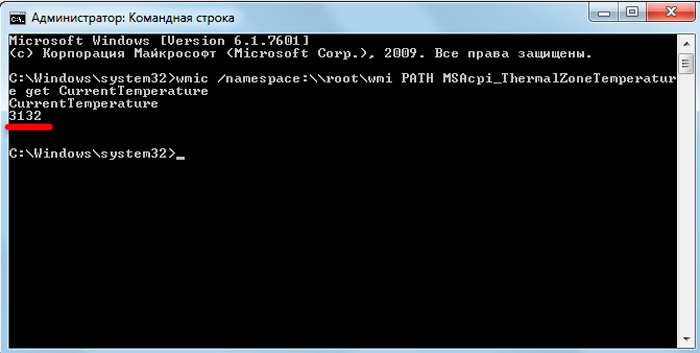
Ukazatel, který obdržíte, bude velký - protože je označen v Kelvins a dokonce se vynásobí 10. Pro převod na titul Celsia provádíme opačný operaci - rozdělíme se o 10 a odebíráme 273. Pokud tedy nástroj ukázal hodnotu 3143, znamená to, že aktuální teplota GPU je 314.3-273 = 41.3 ° C.
Nástroje pro sledování teploty grafické karty
Alternativní způsob, jak zjistit aktuální teplotu grafické karty v systému Windows 10/8/7 - použití programů od výrobců třetích stran. Mnoho uživatelů ho preferuje, navzdory potřebě hledat, stahovat a instalovat takové programy.
Výhody jsou zde zřejmé - restartování počítače není vyžadováno, zapamatování dlouhého příkazu je také. Stačí spustit nástroj a získat požadovanou hodnotu.
Speedfan
Specializace tohoto užitečnosti je zvýšení rychlosti ventilátoru grafické karty. Je velmi populární mezi systémy a zkušenými hráči. Umožňuje vám jasně vidět pracovní charakteristiky grafické karty a jiného železa, umožňuje vám zabránit přehřátí nebo snížení úrovně hluku PC.
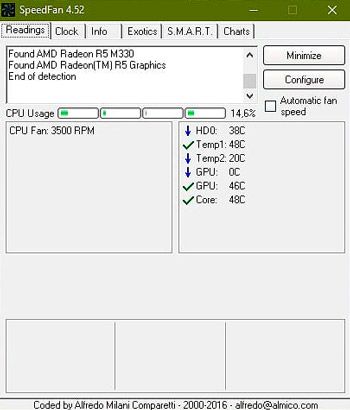
Program je zdarma, jeho hlavní nevýhodou je absence ruského rozhraní. Umožňuje vám pozorovat indikátory teploty v reálném čase ve formě dočasného rozvrhu. Aktuální hodnotu absolutní teploty lze vidět poblíž OS Windows v jazykovém panelu.
Otevřený hardwarový monitor
Specializovanější program, který dokáže sledovat teplotu všech kritických součástí počítače vybaveného teplotními senzory. Zobrazuje aktuální hodnoty, ale ve zprávě o nástrojích můžete pozorovat dynamiku a maximální hodnoty teploty.
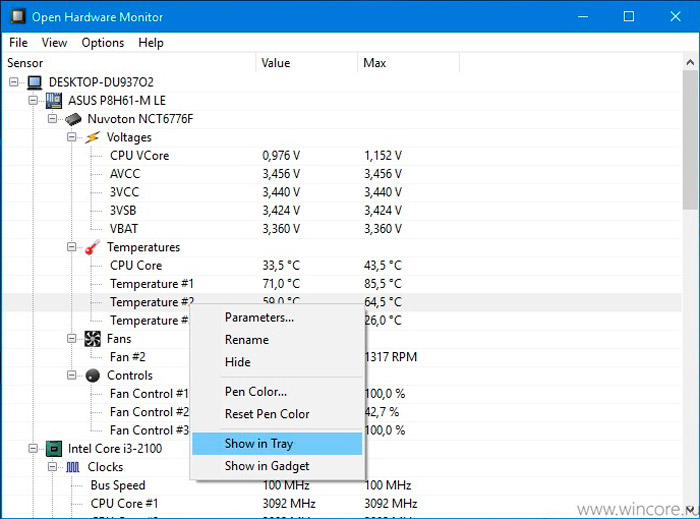
Beta verze programu je v současné době k dispozici, ale většina uživatelů komentářů k práci s otevřeným hardwarem trochu. Je zdarma, nevyžaduje instalaci (neznamená registr), vede časopis a vykazuje kritický nárůst teploty.
AIDA64 Extreme Edition
Dobře známý diagnostický nástroj může sledovat teplotní ukazatele komponent PC vybavené odpovídajícími senzory. Při nákupu notebooků a stolních počítačů je vhodný režim pro testování stresu, který je vhodný pro použití.
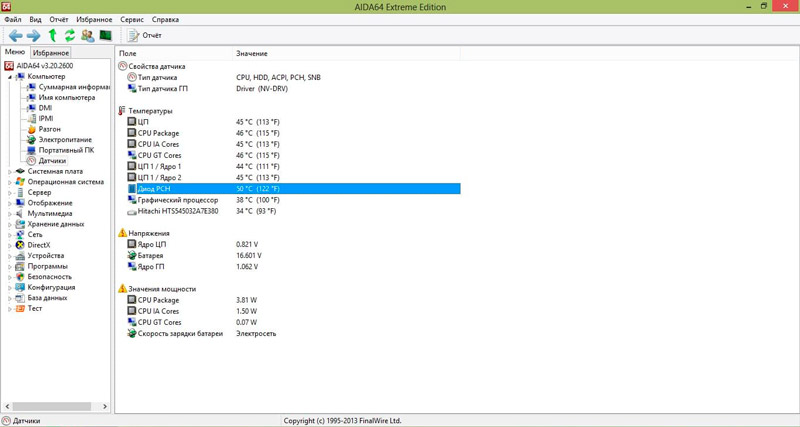
Poskytuje velké množství informací o stavu a aktuálních hodnotách parametrů grafické karty, jakož i další komponenty. Existuje způsob zobrazení charakteristik ve formě dočasného rozvrhu. Program je podmíněně zdarma s 30denní zkušební dobou.
GPU-Z
Neméně populární nástroj specializující se na práci s grafickými kartami. Uznává drtivou většinu modelů. Poskytuje obě současné hodnoty charakteristik (frekvence, napětí, použití video paměti, úroveň stahování, teplota), jakož i jejich dočasné grafy a grafy.
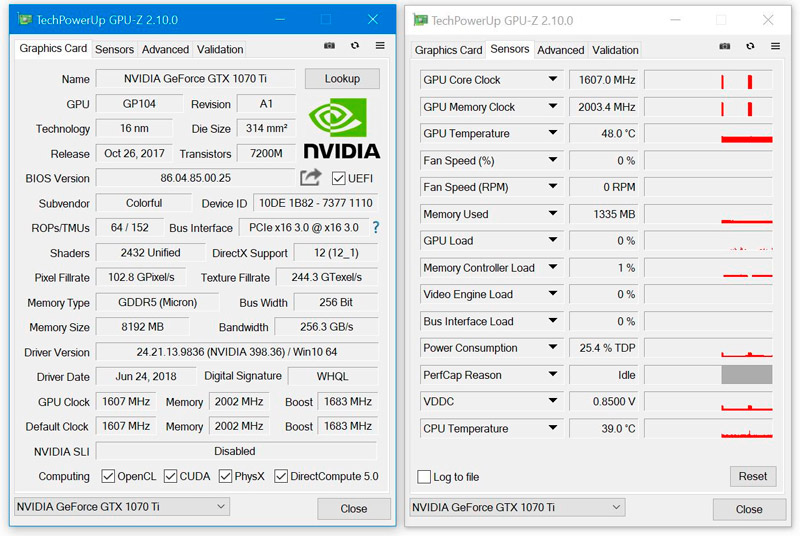
Nevyžaduje nastavení, ale vyžaduje minimální znalost angličtiny kvůli nedostatku rozhraní ruského -jazyka.
Speccy
Program je bezplatný, rušivý, zobrazuje hlavní vlastnosti hardwarové části počítače. Teplota grafické karty si můžete zkontrolovat v jednotce „Graphic Devices“.
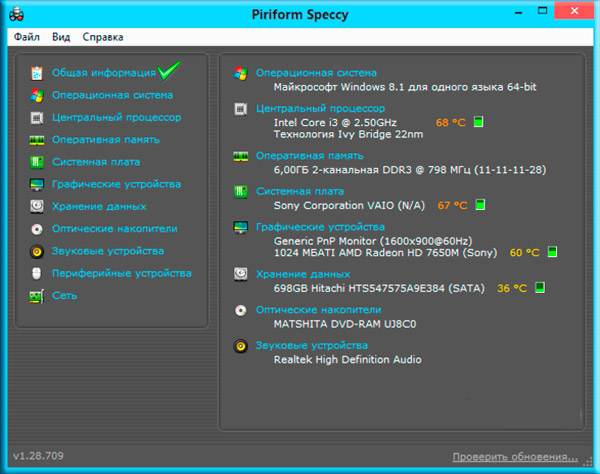
Další parametry železa jsou k dispozici v nabídce vlevo. Hlavní nevýhodou užitečnosti není úplné pokrytí modelů grafických urychlovačů, zejména postavených -v.
Hwinfo
Univerzální užitečnost, která může sledovat stav všech komponent počítače. Je distribuován zdarma, má přenosnou a běžnou verzi a také možnosti pro 32- a 64bitový OS.
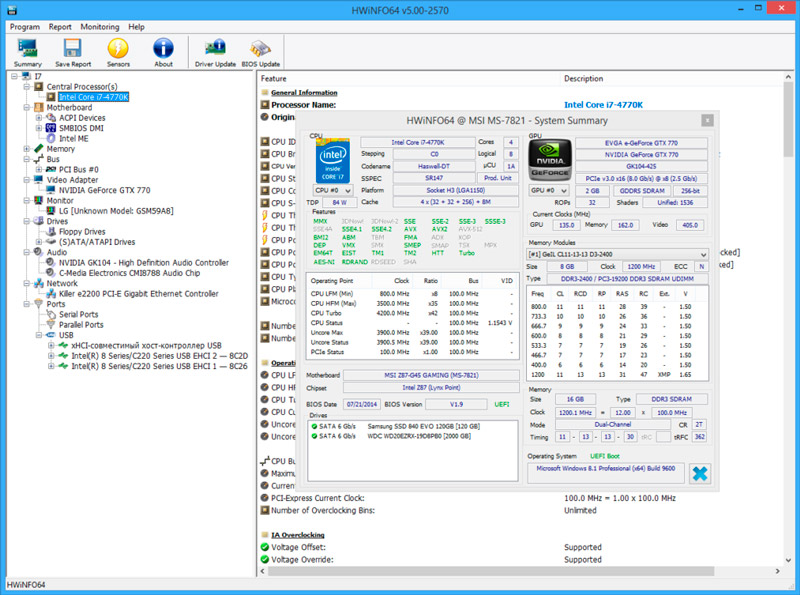
V části Sensors můžete sledovat teplotu video adaptéru výběrem odpovídajícího bodu v seznamu teplotních senzorů přítomných v systému.
Snížení teploty grafické karty
Důležitost sledování teploty GPU je zřejmá, ale co dělat, pokud se ukazatele blíží k kritickému prahu nebo jej překročí? Uvádíme hlavní způsoby, jak snížit zátěž na video čipu:
- Čištění ventilátoru/radiátoru. Vnitřka počítače je prachová nádrž, takže by měla být pravidelně čištěna jeho vnitřní komponentou. Chcete -li to provést, vypněte PC a vyjměte boční kryt. Není nutné extrahovat grafickou kartu, pokud je možné vyčistit vysavač. Místa zbývající nečinaná jsou čistí měkkým kartáčem;
- Dischanting off. Tato událost se týká pouze těch video adaptérů, na které byl použit odpovídající postup. Návrat do tovární nastavení sníží zatížení GPU a vrátí teplotní ukazatele normálně;
- výměna tepelné pasty. Komponenty chladicího systému jsou připojeny k video procesoru pomocí tepelné pasty, která má tendenci vyschnout v průběhu času a ztrácet své tepelné izolační vlastnosti. Proto je pravidelně nutné jej změnit - odstraňte chladič a ventilátor, odstraňte zbytky staré tepelné pasty ze spodního okraje a aplikujte novou vrstvu;
- Výměna systému chlazení. Pokud nic z výše uvedeného nepomůže, může být efektivním způsobem nainstalovat výkonnější chladič. Zkušení uživatelé z hráčů dokonce jdou na takový krok, jako je instalace účinnějšího chlazení vody. Je pravda, že tuto možnost lze jen stěží nazvat jednoduchou. Pokud na grafické kartě není žádný prostor pro další chladič, můžete přidat ventilátor instalací do systémové jednotky;
- Nahrazení vadného ventilátoru. Problémy s přehřátím mohou být výsledkem problémů ve ventilátoru. Proudění je jedním z důvodů snížení rychlosti rotace jeho čepelí. Můžete kliknout na suché mazání. V každém případě je oprava chladičů nepraktická, je lepší jej nahradit novým, protože to stojí relativně levně.
Nyní tedy víte, jak ovládat teplotu grafické karty a co lze udělat, pokud dojde k přehřátí. Sdílejte v komentářích vaše zkušenost s monitorováním teplotního režimu grafického akcelerátoru, což ukazuje na jeho model a hlavní vlastnosti PC.
- « Vytvoření koláže z fotografie na počítači a smartphonu
- Chyba ověřování při připojení k Wi-Fi, důvody a způsoby jeho vyřešení »

